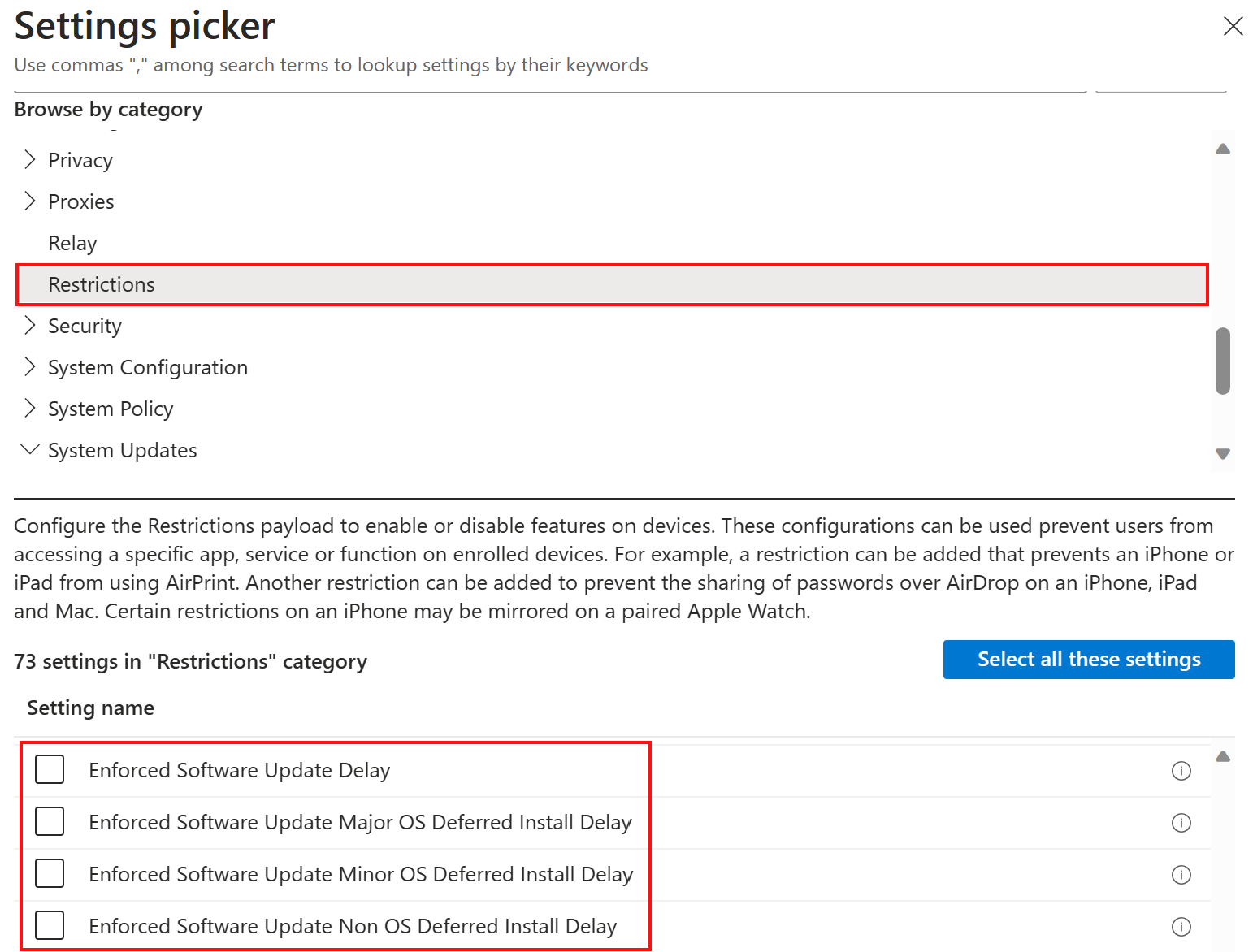설정 카탈로그를 사용하여 관리되는 소프트웨어 업데이트
Intune 설정 카탈로그를 사용하여 iOS/iPadOS 및 macOS 디바이스에 대한 관리되는 소프트웨어 업데이트를 구성할 수 있습니다. Intune 관리되는 소프트웨어 업데이트를 사용하면 다음을 수행할 수 있습니다.
- OS 버전 또는 빌드 버전을 사용하여 설치할 업데이트를 선택합니다.
- 디바이스가 업데이트를 자동으로 설치하도록 최종 기한을 적용합니다.
- 업데이트에 대해 자세히 알아보기 위해 사용자가 방문할 수 있는 URL을 지정합니다.
이 기능은 다음에 적용됩니다.
- iOS/iPadOS 17.0 이상
- macOS 14.0 이상
Apple의 DDM(선언적 디바이스 관리)을 사용하면 적용된 최종 기한까지 특정 업데이트를 설치할 수 있습니다. DDM의 자율적 특성은 디바이스가 전체 소프트웨어 업데이트 수명 주기를 처리할 때 향상된 사용자 환경을 제공합니다. 업데이트를 사용할 수 있음을 사용자에게 표시하고, 또한 다운로드하고, 설치를 위해 디바이스를 준비하고, & 업데이트를 설치합니다.
팁
Apple의 선언적 소프트웨어 업데이트에 대해 자세히 알아보려면 다음으로 이동하세요.
- Apple 플랫폼 배포 (Apple 웹 사이트 열기)
- 선언적 장치 관리의 발전을 탐구하는 Apple의 세션 (Apple의 웹 사이트 열기)
- Apple 개발자 설명서의 소프트웨어 업데이트 구성 (Apple 웹 사이트 열기)
관리되는 소프트웨어 업데이트와 소프트웨어 업데이트 정책 비교
Intune Apple 디바이스에서 소프트웨어 업데이트 정책 또는 관리되는 소프트웨어 업데이트 정책을 만들 수 있습니다. 두 정책 유형 모두 디바이스에 소프트웨어 업데이트 설치를 관리할 수 있습니다. 그러나 두 정책 유형 간에는 몇 가지 차이점이 있습니다.
다음 정보를 사용하여 사용할 정책 유형을 결정할 수 있습니다.
| 기능 | 관리되는 소프트웨어 업데이트 정책 | 소프트웨어 업데이트 정책 |
|---|---|---|
| 설치할 특정 업데이트 구성 | ||
| iOS/iPadOS | ✅ | ✅ |
| macOS | ✅ | ❌ |
| 업데이트 최종 기한 적용 | ||
| iOS/iPadOS | ✅ | ❌ |
| macOS | ✅ | ❌ |
| 도움말 URL 입력 | ||
| iOS/iPadOS | ✅ | ❌ |
| macOS | ✅ | ❌ |
| 자동 배포 최신 업데이트 | ||
| iOS/iPadOS | ❌ | ✅ |
| macOS | ❌ | ✅ |
| 버전 다운그레이드 | ||
| iOS/iPadOS | ❌ | ❌ |
| macOS | ❌ | ❌ |
| 관리 센터 정책 유형 Intune | ||
| iOS/iPadOS | 설정 카탈로그 | iOS/iPadOS에 대한 정책 업데이트 |
| macOS | 설정 카탈로그 | macOS에 대한 업데이트 정책 |
| 지원되는 최소 버전 | ||
| iOS/iPadOS | 17.0 이상 | - iOS 10.3(감독) - iPadOS 13.0(감독) |
| macOS | 14.0 이상 | macOS 12.0 |
우선 순위
관리되는 소프트웨어 업데이트는 소프트웨어 업데이트를 구성하는 다른 정책보다 우선합니다. 관리되는 소프트웨어 업데이트를 구성하고 다른 소프트웨어 업데이트 정책도 할당한 경우 다른 업데이트 정책이 적용되지 않을 수 있습니다.
iOS/iPadOS 우선 순위:
- 관리되는 소프트웨어 업데이트(설정 카탈로그>선언적 장치 관리>소프트웨어 업데이트)
- 업데이트 정책(iOS/iPadOS에 대한디바이스> 업데이트 정책)
macOS 우선 순위:
- 관리되는 소프트웨어 업데이트(설정 카탈로그>선언적 장치 관리>소프트웨어 업데이트)
- 업데이트 정책(macOS에 대한디바이스> 업데이트 정책)
- 소프트웨어 업데이트(설정 카탈로그>시스템 업데이트>소프트웨어 업데이트)
관리되는 소프트웨어 업데이트 정책 구성
Intune 관리 센터에 로그인합니다.
디바이스>>디바이스 관리구성>만들기를 선택합니다.
다음 속성을 입력하고 만들기를 선택합니다.
- 플랫폼: iOS/iPadOS 또는 macOS를 선택합니다.
- 프로필: 설정 카탈로그를 선택합니다.
기본 사항 탭에서 다음 정보를 입력하고 다음을 선택합니다.
- 이름: 정책에 대한 설명이 포함된 이름을 입력합니다. 나중에 쉽게 식별할 수 있도록 정책 이름을 지정합니다.
- 설명: 정책에 대한 설명을 입력합니다. 이 설정은 선택 사항이지만 권장됩니다.
구성 설정에서 설정> 추가를 선택하여 선언적 장치 관리>소프트웨어 업데이트를 확장합니다.
이러한 모든 설정 선택을 선택한 다음 설정 선택기를 닫습니다.
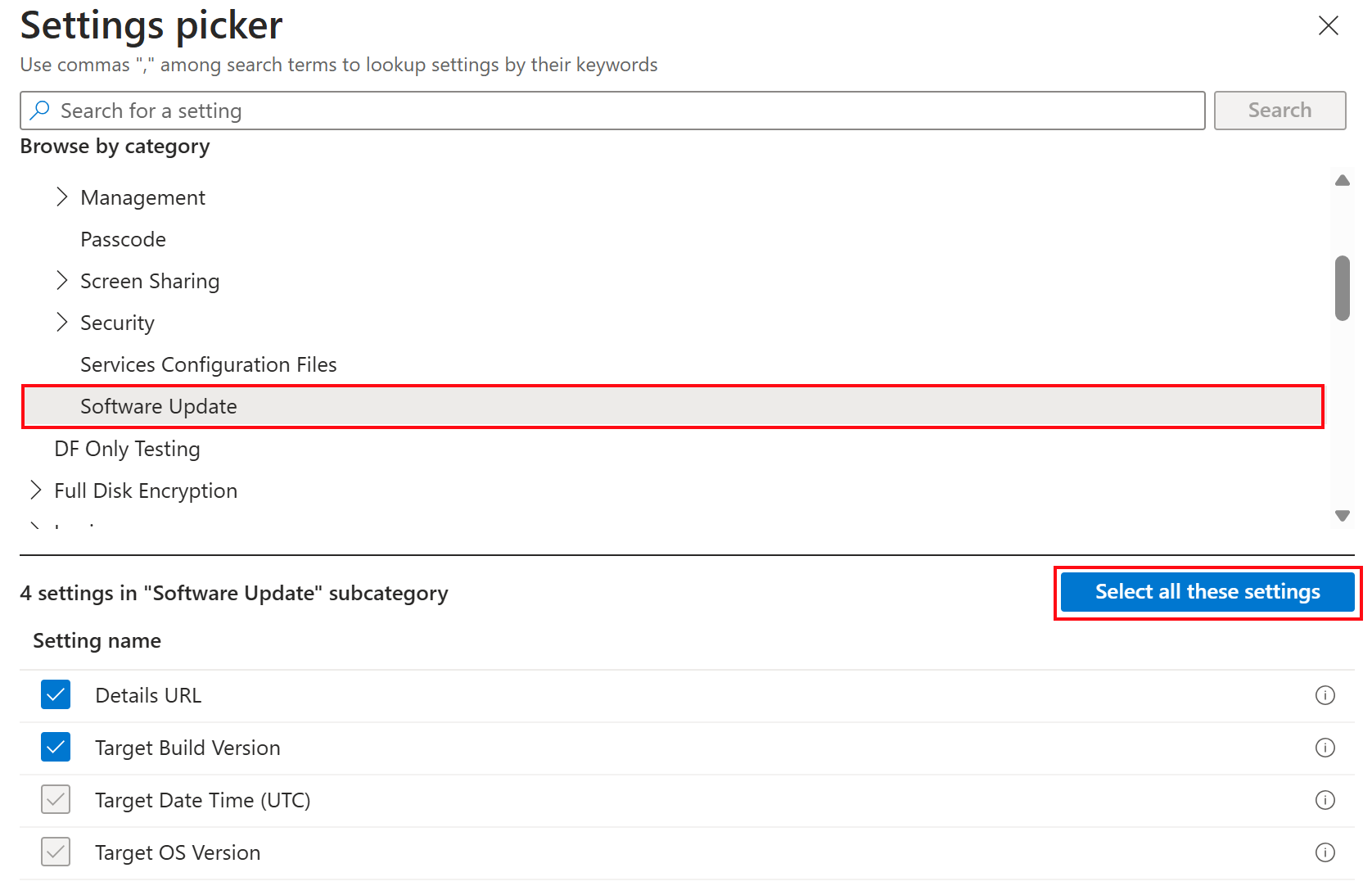
설정을 구성합니다.
세부 정보 URL: 업데이트에 대한 자세한 정보가 포함된 웹 페이지 URL을 입력합니다. 일반적으로 이 URL은 사용자가 업데이트에 대한 organization 관련 도움이 필요한지 선택할 수 있는 organization 호스트되는 웹 페이지입니다.
대상 빌드 버전: 대상 빌드 버전을 입력하여 디바이스를 로 업데이트합니다(예:
20A242). 빌드 버전에는 과 같은20A242a추가 버전 식별자가 포함될 수 있습니다.입력한 빌드 버전이 입력한 대상 OS 버전 값과 일치하지 않는 경우 대상 OS 버전 값이 우선합니다.
대상 날짜 시간: 소프트웨어 업데이트를 강제로 설치할 날짜와 시간을 선택하거나 수동으로 입력합니다.
참고
향후 릴리스에서는 설정 카탈로그 UI의 대상 날짜 시간 설정에서 UTC 텍스트가 제거됩니다.
대상 날짜 시간 설정은 디바이스의 로컬 표준 시간대를 사용하여 업데이트를 예약합니다. 예를 들어 관리자는 오후 2시에 설치하도록 업데이트를 구성합니다. 정책은 정책을 수신하는 디바이스의 현지 표준 시간대에서 오후 2시에 업데이트를 수행하도록 예약합니다.
- 사용자가 이 시간 전에 소프트웨어 업데이트를 트리거하지 않으면 1분 카운트다운 프롬프트가 사용자에게 표시됩니다. 카운트다운이 종료되면 디바이스가 강제로 업데이트를 설치하고 강제로 다시 시작합니다.
- 기한이 되면 디바이스 전원이 꺼진 경우 디바이스가 다시 켜지면 1시간의 유예 기간이 있습니다. 유예 기간이 끝나면 디바이스가 강제로 업데이트를 설치하고 강제로 다시 시작합니다.
중요
2024년 1월 릴리스 전에 이 설정을 사용하여 정책을 만드는 경우 이 설정은 값에 잘못된 날짜를 표시합니다. 업데이트는 여전히 올바르게 예약되며 잘못된 날짜가 표시되더라도 원래 구성한 값을 사용합니다.
새 날짜 및 시간을 구성하려면 잘못된 날짜 값을 삭제하고 새 날짜 및 시간을 선택할 수 있습니다. 또는 새 정책을 만들 수 있습니다. 새 정책을 만드는 경우 향후 혼동을 방지하려면 원래 정책의 값을 제거합니다.
대상 OS 버전: 대상 OS 버전을 선택하거나 수동으로 입력하여 디바이스를 업데이트합니다. 이 값은 OS 버전 번호(예:
16.1)입니다. 과 같은16.1.1추가 버전 식별자를 포함할 수도 있습니다.
다음을 선택합니다.
범위 태그 탭(선택 사항)에서 태그를 할당하여 프로필을 특정 IT 그룹으로 필터링합니다. scope 태그에 대한 자세한 내용은 분산 IT에 역할 기반 액세스 제어 및 scope 태그 사용을 참조하세요.
다음을 선택합니다.
할당 탭에서 프로필을 받을 사용자 또는 그룹을 선택합니다. 프로필 할당에 대한 자세한 내용은 사용자 및 디바이스 프로필 할당을 참조하세요.
중요
할당 필터는 DDM 기반 정책에 대해 지원되지 않습니다.
다음을 선택합니다.
검토 + 만들기 탭에서 설정을 검토합니다. 만들기를 선택하면 변경 사항이 저장되고 프로필이 할당됩니다. 정책은 프로필 목록에도 표시됩니다.
관리되는 소프트웨어 업데이트 모니터링
관리되는 소프트웨어 업데이트는 디바이스 구성 정책과 동일한 보고를 사용합니다. 자세한 내용은 디바이스 구성 정책 모니터링을 참조하세요.
중요
성공을 보고하는 정책은 구성이 디바이스에 성공적으로 설치되었음을 의미합니다. 대상 디바이스의 OS 버전을 모니터링하여 업데이트하는지 확인합니다. 디바이스가 정책에 구성된 것보다 이후 OS 버전으로 업데이트되면 디바이스가 이를 다운그레이드하려는 시도로 간주하므로 정책이 오류를 보고합니다. 이 상태의 디바이스에서 이전 OS 버전 정책을 제거하는 것이 좋습니다.
소프트웨어 업데이트 설정 선언적 구성 사용
관리되는 소프트웨어 업데이트를 구성할 때 업데이트 적용으로 이어지는 소프트웨어 업데이트 프로세스의 측면을 관리할 수 있습니다. 이 구성을 사용하여 다음을 수행할 수 있습니다.
관리자 또는 표준 사용자가 디바이스에서 업데이트를 수행할 수 있도록 요구
사용자가 자동 다운로드 및 설치와 같은 소프트웨어 업데이트 설정과 수동으로 상호 작용하는 방법 또는 신속한 보안 응답 동작 제어
지정된 기간 동안 사용자로부터 업데이트 숨기기
적용 마감일 최대 1시간 전에 업데이트 알림 표시 안 함
사용자가 최신 주 업데이트, 최신 부 업데이트로 업데이트할 수 있는지 또는 둘 다 제공되는지 제어합니다.
이전에는 MDM에서 이러한 설정이 제한, 관리 설정 및 소프트웨어 업데이트와 같은 여러 페이로드에 분산되었습니다. 2024년 8월부터 DDM 기반 소프트웨어 업데이트 설정 구성을 사용하여 업데이트를 관리하는 것이 좋습니다. 소프트웨어 업데이트 설정 정책을 만들려면 설정 카탈로그 > DDM(선언적 장치 관리) > 소프트웨어 업데이트 설정으로 이동합니다. 이러한 설정에 대한 자세한 내용은 소프트웨어 업데이트 설정 선언적 구성에 대한 설명서 섹션에서 확인할 수 있습니다.
MDM을 사용하여 업데이트 표시 지연
참고
2024년 8월부터 DDM 기반 소프트웨어 업데이트 설정 구성을 사용하여 지연과 같은 업데이트 설정을 관리하는 것이 좋습니다.
관리되는 소프트웨어 업데이트를 구성할 때 지정된 기간 동안 사용자로부터 업데이트를 숨기는 것이 좋습니다. 업데이트를 숨기려면 업데이트 제한을 구성하는 설정 카탈로그 정책을 사용합니다.
제한 기간을 사용하면 사용자가 업데이트를 사용할 수 있도록 하기 전에 업데이트를 테스트할 수 있습니다. 제한 기간이 종료되면 사용자는 업데이트를 볼 수 있습니다. 업데이트 정책이 먼저 설치되지 않으면 사용자가 업데이트를 설치하도록 선택할 수 있습니다.
제한 정책을 만들려면 설정 카탈로그>제한으로 이동합니다. 업데이트를 지연하는 데 사용할 수 있는 몇 가지 설정은 다음과 같습니다.
- 강제 소프트웨어 업데이트 연기
- 강제 소프트웨어 업데이트 주 OS 지연 설치 지연(macOS)
- 강제 소프트웨어 업데이트 부 OS 지연 설치 지연(macOS)
- 강제 소프트웨어 업데이트 비 OS 지연 설치 지연(macOS)